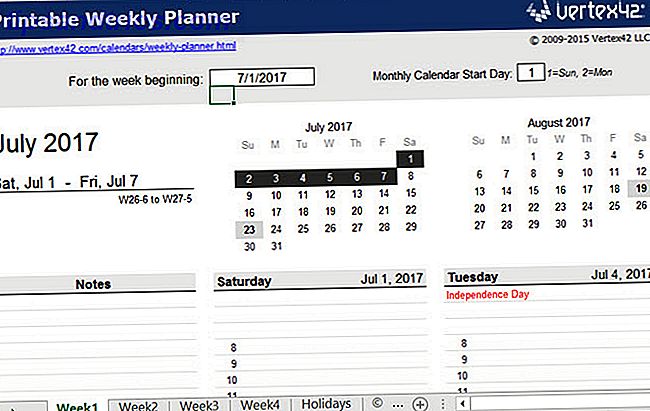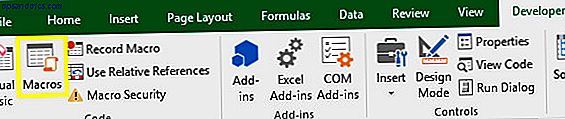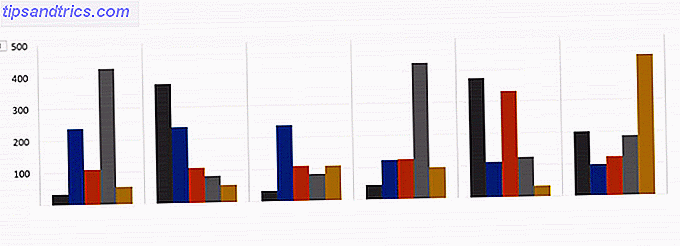Drahtloses Drucken ist eine äußerst bequeme Eigenschaft moderner Drucker, aber es läuft nicht immer reibungslos. Haben Sie Probleme bei der Verbindung mit Ihrem kabellosen Drucker? Vielleicht suchen Sie nach einer Möglichkeit, einen kabelgebundenen Drucker kabellos zugänglich zu machen? Verwenden Sie diese Tipps und Tricks, um kabellos Zen zu drucken.
Verbindung zu einem kabellosen Drucker in Windows
Der Hype würde Sie glauben lassen, dass kabelloses Drucken so einfach ist wie das Auspacken eines neuen WiFi-fähigen Druckers, den Anschluss an Ihr Netzwerk und das Drücken der Drucktaste von einer Anwendung auf Ihrem PC aus.
Es ist oft nicht so einfach.
Windows 8 sah zwar eine überarbeitete Druckertreiberarchitektur, die die Installation von ARM- und 32-Bit- sowie 64-Bit-Geräten vereinfachen sollte. 4 Einfache Möglichkeiten, um zu wissen, ob Sie auf einer 64-Bit-Version von Windows 4 sind auf einer 64-Bit-Version von Windows Verwenden Sie einen Prozessor, der ein 64-Bit-Betriebssystem unterstützt, und führen Sie ein 64-Bit-Betriebssystem aus? Der Durchschnitts-PC-Benutzer kennt die Antworten auf diese Fragen wahrscheinlich nicht, obwohl sie .... Lesen Sie mehr, eine Verbindung zu einem drahtlosen Drucker in Windows bleibt eine Herausforderung, unabhängig von der Marke und Modell.
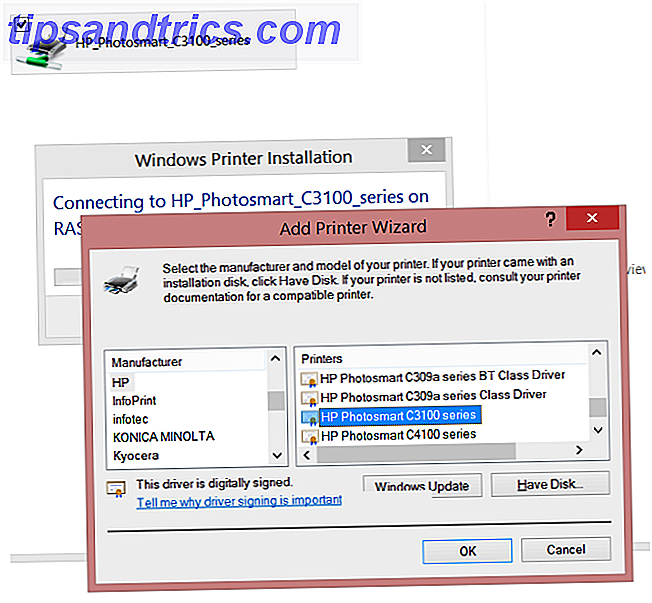
Was sollte passieren, dass mit dem Drucker mit Ihrem Heimnetzwerk verbunden ist, öffnen Sie Windows Explorer Hack Windows Explorer für Effizienz steigert Hack Windows Explorer für Effizienz steigert Windows Explorer - bekannt als Datei-Explorer auf Windows 8 - ist eine Anwendung, die Sie wahrscheinlich ausgeben eine gute Menge an Zeit in. Auch Windows-Geeks, die vermeiden, mit anderen Microsoft-Programm zu verwenden neigen dazu, ... Read More und finden Sie es als ein Gerät in Ihrem Netzwerk aufgelistet. Von hier aus können Sie mit der rechten Maustaste klicken und Verbinden auswählen, um es hinzuzufügen.
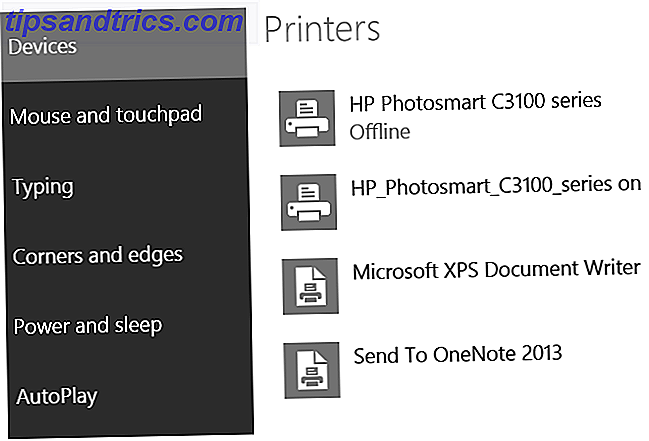
Alternativ können Sie auch die Charms-Leiste öffnen. Jede Windows 8-Verknüpfung - Gesten, Desktop, Befehlszeile Jede Windows 8-Verknüpfung - Gesten, Desktop, Befehlszeile In Windows 8 dreht sich alles um Verknüpfungen. Benutzer mit Touch-fähigen PCs verwenden Touch-Gesten, Benutzer ohne Touch-Geräte müssen die Mausverknüpfungen lernen, Hauptbenutzer Tastenkombinationen auf dem Desktop und neue Befehlszeilen-Tastenkombinationen verwenden und ... Lesen Sie mehr unter Windows 8, tippen Sie auf PC-Einstellungen> PC und Geräte> Geräte> Hinzufügen eines Geräts fügt den Drucker auch zu Windows hinzu.
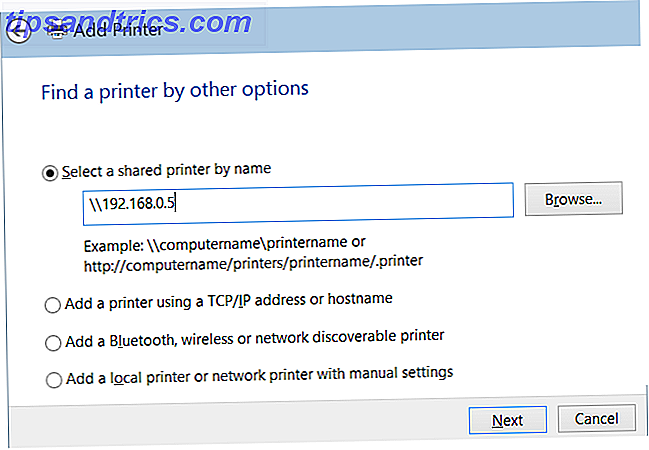
Sie können auch die herkömmliche Windows-Methode zum Öffnen von Systemsteuerung> Hardware und Sound> Geräte und Drucker> Einen Drucker zum Scannen Ihres Netzwerks für den Drucker verwenden verwenden. Mit dieser Methode können Sie das lokale Netzwerk nach dem Drucker durchsuchen, eine Verbindung herstellen, indem Sie den Gerätenamen eingeben, einen Drucker mit der TCP / IP-Adresse hinzufügen und eine Verbindung zu einem beliebigen drahtlosen Netzwerkdrucker herstellen.
Für jede dieser Methoden müssen Sie einen Druckertreiber als Teil des Setups angeben.
Installationsprobleme? Probieren Sie diese Tipps aus!
Wenn ein Drucker nicht korrekt installiert oder verbunden wird, ist der Grund meist einfach. Das Problem ist, dass es sich als langwieriger Prozess erweisen kann, genau herauszufinden, warum die Verbindung nicht hergestellt werden kann.
Ist der Drucker in Ihrem Netzwerk?
Standardmäßig sollte der Drucker in Windows Explorer angezeigt werden, auch wenn Sie nicht mit ihm verbunden sind. Wenn dies nicht geschieht, sollten Sie alle verfügbaren Werkzeuge verwenden, um zu bestätigen, dass der Drucker mit Ihrem Netzwerk verbunden ist.
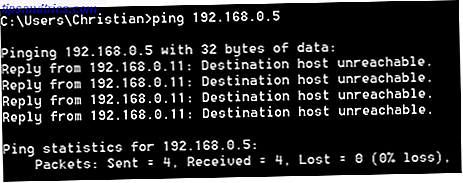
Während der Einrichtung sollte das Gerät eine IP-Adresse anzeigen oder die Möglichkeit haben, dies in den Einstellungen anzuzeigen (fast alle drahtlosen Drucker haben ein kleines Display). Verwenden Sie den Ping- Befehl in der Windows-Befehlszeile (am besten durch Drücken von Windows + R, Eingabe von cmd und Drücken der Eingabetaste ), um zu bestätigen, dass das Gerät von Ihrem Computer aus erreichbar ist. (Sie können auch eine statische IP-Adresse festlegen. Was ist eine statische IP-Adresse? Wie bekomme ich eine? Welche Vorteile bietet eine statische IP-Adresse? Wie kann ich eine statische IP-Adresse erhalten? In Heimnetzwerken, IP-Adressen sind in der Regel nicht behoben, aber sie fallen in bestimmten Bereichen.Eine statische IP-Adresse ändert sich nicht.Was sind die Vorteile, und warum möchten Sie eine? Lesen Sie mehr für das Gerät, so dass Sie immer wissen, wo zu finden Überprüfen Sie in der Gerätedokumentation, wie Sie eine statische IP zuweisen.
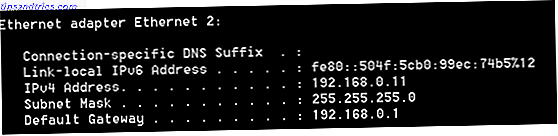
Wenn sich das Auffinden der IP-Adresse als schwierig erweist, stellen Sie in Ihrem Browser eine Verbindung zu Ihrem Router her (fast immer die Gateway-IP, wenn Sie ipconfig in der Befehlszeile eingeben ), um zu überprüfen, welche IP-Adresse für Ihren Drucker gilt.
Können Sie den Drucker mit einer dieser Methoden sehen? Ist dies nicht der Fall, versuchen Sie, das Gerät einige Minuten lang am Netz zu starten oder auszuschalten und erneut zu starten. Ein Neustart von Windows im selben Zeitrahmen ist ebenfalls eine gute Idee.
Drahtlose Nähe
Platzieren Sie Ihren Computer und Drucker dicht beieinander, um sicherzustellen, dass beim Einrichten der drahtlosen Verbindung keine Probleme mit der Entfernung auftreten. Wenn dies funktioniert, sollten Sie einige Male Textabzüge von verschiedenen Teilen des Gebäudes laufen lassen, um zu sehen, wo sich der blinde Fleck befindet. Sollte sich der blinde Fleck an einem wichtigen Ort wie Ihrem Büro oder Wohnzimmer oder einem anderen Bereich befinden, den Sie regelmäßig für Rechenaufgaben nutzen, sollten Sie einen WLAN-Repeater installieren. Was ist eine drahtlose "Dead Zone" und wie kann ich sie beseitigen? Was ist eine drahtlose "Dead Zone" und wie kann ich sie beseitigen? Wir nehmen Wi-Fi für selbstverständlich, aber es ist keine Magie - es ist Radiowellen. Diese Funkwellen können gestört oder blockiert werden, wodurch drahtlose "tote Zonen" oder "tote Punkte" entstehen. Weiterlesen .
Verwenden Sie einen anderen Treiber
Oft sind Drucker mit Treibern älterer Modelle kompatibel. Beispielsweise besitzen Sie möglicherweise einen brandneuen HP Drucker und haben Schwierigkeiten, den Treiber für die kabellose Verwendung zu installieren. Ein wenig Zeit für die Suche nach dem Treiber 3 Ressourcen für Windows 7 Druckertreiber, um Ihren Drucker arbeiten 3 Ressourcen für Windows 7 Druckertreiber, um Ihre Druckerfunktion Lesen Sie mehr zu einem älteren Modell mit ähnlichen Funktionen erhalten können Sie die Ergebnisse, die Sie suchen zum.
Haben Sie keinen kabellosen Drucker? 5 Alternativen, die Sie ausprobieren können
Nicht jeder hat einen kabellosen Drucker; Nicht jeder fühlt sich berechtigt, Geld für ein Gerät auszugeben, das dasselbe tut wie das, das sie bereits haben, nur mit weniger Kabeln.

Glücklicherweise bedeutet das nicht, dass Sie das kabellose Drucken nicht genießen können. Sie benötigen lediglich ein Gerät, das als Druckserver fungiert. Dies kann ein Website-Setup für Cloud-Druck sein So teilen Sie Ihren Drucker mit jedermann im Internet So teilen Sie Ihren Drucker mit jedermann im Internet Windows 7 Homegroup-Funktion macht die Freigabe von Druckern in Ihrem lokalen Netzwerk einfach, aber was, wenn Sie eine teilen möchten Drucker über das Internet? Dies war traditionell sehr kompliziert, mit Druckertreibern, Firewall-Regeln ... Lesen Sie mehr, ein anderer Computer (ein Raspberry Pi kann verwendet werden Machen Sie Ihre eigenen Wireless-Drucker mit einem Raspberry Pi Machen Sie Ihre eigenen Wireless-Drucker mit einem Raspberry Pi Weniger Kabel, Flexibilität Über wo Sie Ihren Drucker setzen können - drahtloses Drucken ist eine Win-Win-Version. Es sei denn, Sie haben einen älteren Drucker. Raspberry Pi zur Rettung! Lesen Sie mehr), oder sogar ein USB-Netzwerk-Hub wie in unserer Zusammenfassung der drei einfachsten Möglichkeiten dargestellt Teilen Sie einen Drucker Die 3 einfachsten Möglichkeiten, einen Drucker über ein Netzwerk zu teilen Die 3 einfachsten Möglichkeiten, einen Drucker über ein Netzwerk zu teilen Sie können Ihren einen Drucker mit mehreren PCs über ein lokales Netzwerk teilen. Wir erklären, wie Sie dies in Windows einrichten. Wir zeigen Ihnen auch alternative Möglichkeiten zur Freigabe Ihres Druckers. Weiterlesen . Eine andere Möglichkeit besteht darin, Ihre SD-Karte als Datenträger zu verwenden und die Daten (Dokumente, Fotos usw.) von einem Gerät zu speichern und dann direkt von der SD-Karte zu drucken. 7 Awesome-Verwendungszweck für eine alte SD-Karte 7 Karte Egal, ob Ihre alte SD-Karte 64 MB oder 64 GB groß ist, es gibt verschiedene Projekte, mit denen Sie diese Speicherkarten verwenden können. Lesen Sie mehr, wenn Ihr Drucker über einen Kartenleser verfügt.
Schließlich können Sie einen Drucker in Ihrem Heimnetzwerk in Windows 7 freigeben und Druckerfreigabe in Windows 8 funktioniert genauso.
Wenn Sie von einem der Begriffe in diesem Artikel verblüfft sind, lesen Sie bitte Joels Erläuterung der verschiedenen gängigen Wireless-Netzwerkbegriffe. Wireless Networking Simplified: Die Begriffe, die Sie kennen sollten Wireless Networking Simplified: Die Begriffe, die Sie kennen sollten Kennen Sie den Unterschied zwischen einem? Access Point "und ein" Ad-hoc-Netzwerk? Was ist ein "Wireless Repeater" und wie kann es Ihr Heimnetzwerk verbessern? Lesen Sie mehr.
Ein besseres Verständnis von Wireless Networking kann Ihnen helfen
Wenn Sie einen kabellosen Drucker einrichten, ist es eine gute Idee, wenn Sie tatsächlich erkennen, was Sie tun; Das heißt, Sie verbinden den Drucker mit Ihrem kabellosen Netzwerk, wo er zusammen mit Ihrem Computer, Tablet, Smartphone und vielleicht auch Ihrem Media Center als Gerät dient.
Wenn diese Verbindung hergestellt ist, sollte es eine einfache Aufgabe sein, Ihren PC mit dem Gerät zu verbinden und den Druck über das Netzwerk zu starten. Die oben genannten Tipps sollten dazu beitragen, die meisten Probleme zu lösen, aber für ein besseres Verständnis der Konzepte siehe Matt Smiths Connected: Ihr Handbuch zu Heimnetzwerken und der einfache Leitfaden zu Computernetzwerken, die als PDF heruntergeladen werden können.
Hast du irgendwelche Tipps, die du hinzufügen würdest? Gibt es eine bewährte Lösung für Probleme beim kabellosen Drucken, auf die Sie sich immer verlassen? Teile deine Gedanken in den Kommentaren.